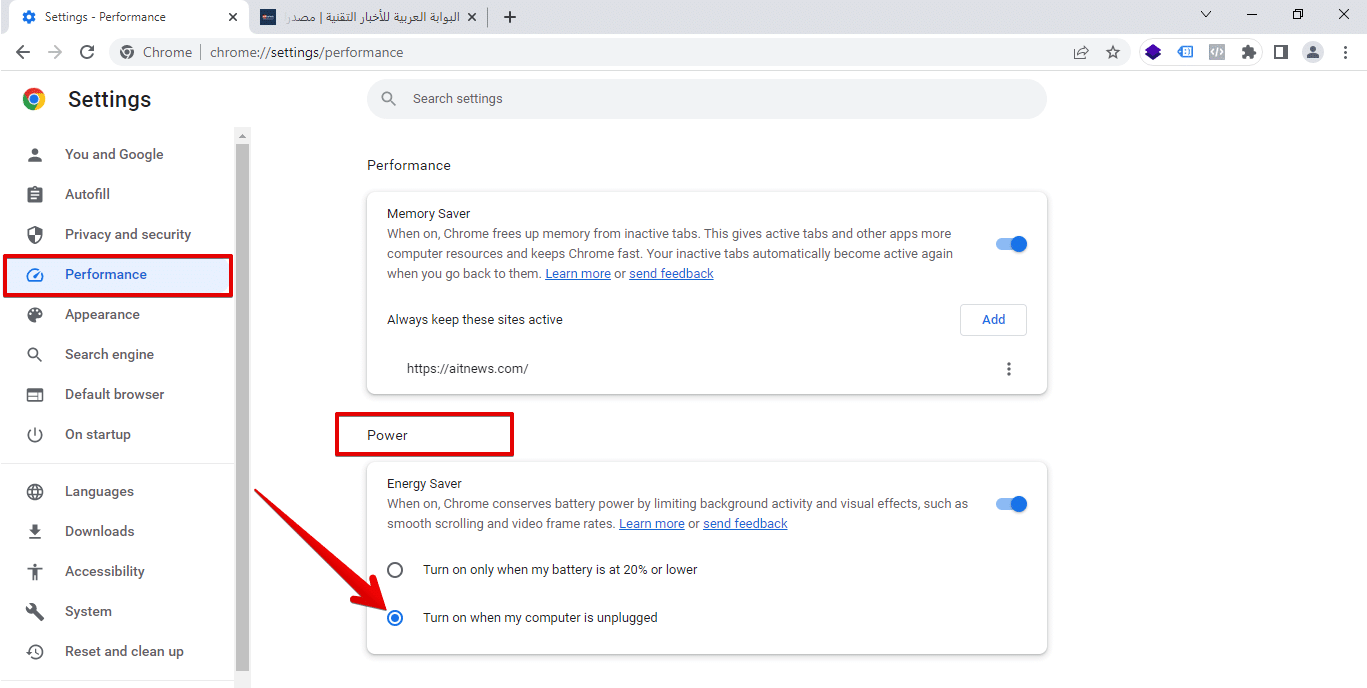يستحوذ متصفح جوجل كروم على الحصة الكبرى في سوق متصفحات الويب بنسبة تبلغ 65.7%، لذلك فهو متصفح الويب الأكثر استخدامًا؛ وعلى الرغم من ذلك يشتكي مستخدموه عادة من مشكلتين، وهما: سرعة استنزاف بطارية الحواسيب المحمولة، واستخدام الذاكرة المفرط.
كلما زاد عدد علامات التبويب التي تفتحها في كروم، وكلما زاد عدد الإضافات التي تستخدمها، أصبح استنزاف طاقة البطارية أسوأ. ولحل هذه المشاكل؛ أطلقت جوجل في الإصدار رقم 110 من متصفح كروم ميزتين تعملان على تقليل استخدام الذاكرة والحفاظ على طاقة البطارية.
لذلك سنستعرض اليوم؛ كيف يمكنك الاستفادة من هذه الميزات الجديدة وتفعيلها في حاسوبك:
أولًا؛ ما هو وضع حفظ الذاكرة في متصفح كروم؟
إذا كنت تفتح مجموعة كبيرة من علامات التبويب في متصفح كروم في الوقت نفسه للتبديل بينها بسرعة، فهذه العلامات تستهلك مقدارًا أكبر من الذاكرة، وهذا سيؤثر في أداء جهازك، وهذه واحدة من أبرز مشاكل متصفح كروم.
حل وضع (حفظ الذاكرة) Memory Saver الجديد في كروم هذه المشكلة عن طريق إفراغ الذاكرة من علامات التبويب التي لا تستخدمها في الوقت الحالي أو غير النشطة، مما يوفر لك تجربة تصفح أكثر سلاسة، وإمكانية تشغيل التطبيقات التي تحتاج إلى استهلاك المزيد من الذاكرة، مثل: تطبيقات تحرير الفيديو أو الألعاب.
سيعيد كروم تحميل علامات التبويب غير النشطة عند الحاجة إليها، ولتفعيل هذا الوضع في كروم يمكنك اتباع الخطوات التالية:
انتقل إلى متصفح جوجل كروم في حاسوبك.
اضغط على أيقونة القائمة الموجودة في الزاوية العلوية اليمنى التي هي عبارة عن ثلاث نقاط رأسية، ثم اضغط على خيار (الإعدادات) Settings من القائمة المنسدلة.
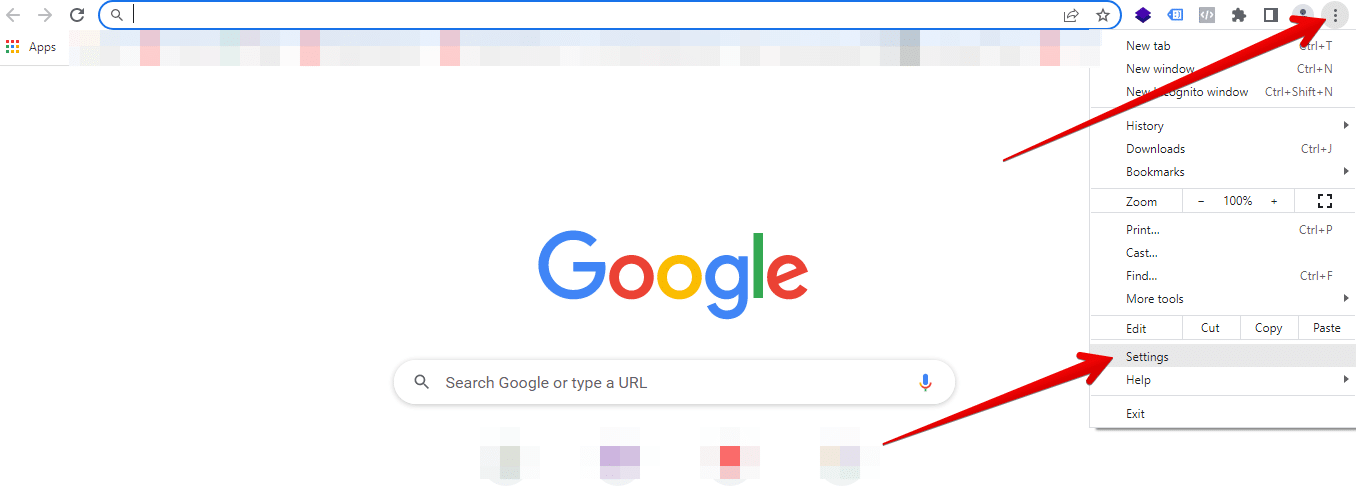
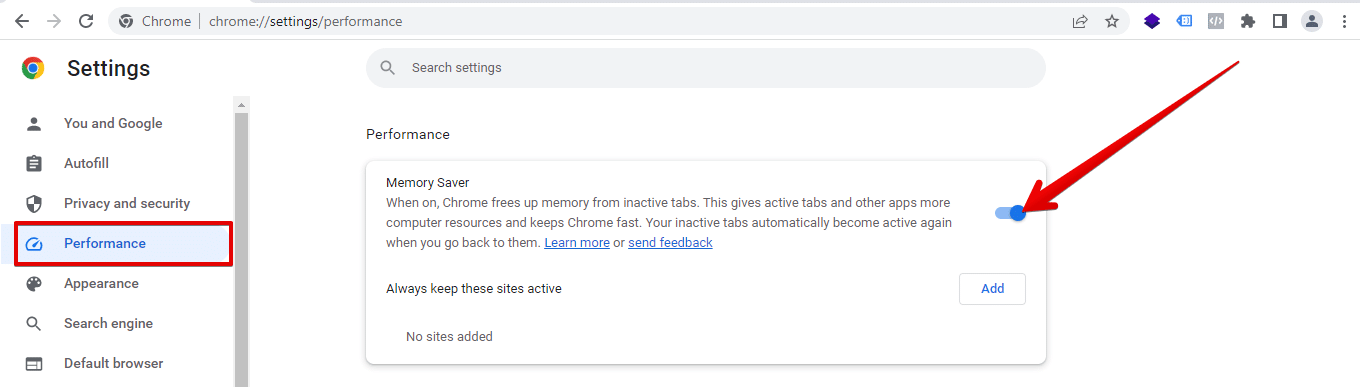
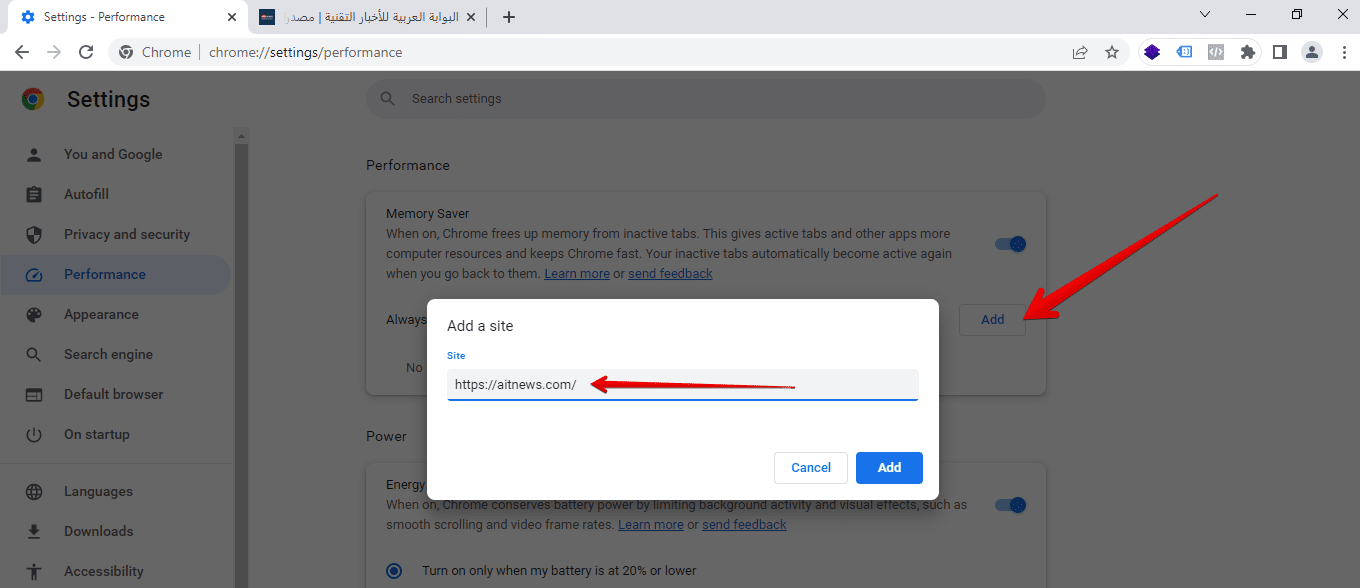
يشبه وضع (حفظ الذاكرة) Memory Saver في متصفح كروم ميزة (Sleeping Tabs) في متصفح مايكروسوفت إيدج، ولكن لا يمكنك تعيين وقت لتمكين وضع حفظ الذاكرة لعلامات التبويب في كروم، إذ تتيح مايكروسوفت تحديد مقدار معين من الوقت لوضع علامات التبويب غير النشطة في وضع السكون، ولكن كروم يتيح لك استثناء مواقع معينة من الدخول في وضع السكون كما ذكرنا سابقًا.
يتيح لك وضع (حفظ الطاقة) Energy Saver في كروم تحسين استهلاك المتصفح للبطارية، كما يمنحك هذا الوضع المزيد من الوقت لاستخدام الحاسوب عند وصول مستوى البطارية إلى 20%، وذلك من خلال الحد من نشاط الخلفية، والتأثيرات المرئية في مواقع الويب التي تتصفحها وتحتوي على رسوم متحركة ومقاطع فيديو.
لتفعيل هذا الوضع يمكنك اتباع الخطوات التالية: